| 如何利用PPT中的母版设计,实现添加的图片位置和大小都一致 | 您所在的位置:网站首页 › 在ppt中怎么找模板图片 › 如何利用PPT中的母版设计,实现添加的图片位置和大小都一致 |
如何利用PPT中的母版设计,实现添加的图片位置和大小都一致
|
我们制作PPT的时候,有时需要在多张PPT中的同一位置,放一张或者多张图片,并且要求这些图片在各个PPT中的位置和大小都是一致的。 实际情况是,我们所使用的图片很可能是不一样大小的。如果在PowerPoint默认的情况下,插入的图片是铺满整张PPT的页面的,需要我们手动去设置大小,难以保证其位置和大小一致。 利用PPT中的母版设计,我们可以快速实现这个效果。 一、首先进入幻灯片母版功能:点击”视图”选项卡下的”幻灯片母版”。在第一个组”编辑母版”中选择”插入版式”,添加了一个新的版式。如图所示。 二、在添加的版式上,选择”编辑版式”组里面的”插入占位符” 选项中的”插入图片”,然后在母版的编辑区上拖动鼠标,确定图片的大小。复制另一个图片的占位符,这样就实现了一个有两张图片占位符的PPT版式。如图所示。 三、关闭母版视图,回到PPT的编辑界面。 四、在”开始”选项卡中,点击”版式”命令,会发现有一个新的”自定义版式”是我们刚刚所添加的。选择这个版式,当前的PPT页面就会变成具有两个图片占位符的版式。 五、点击占位符中间图片的图标,选定图片后插入;点击另一个占位符,完成第二张图片的插入。这时候图片就按照占位符的位置和大小插入了。 六、在左侧窗格选择制作好的PPT页面,按Enter键,新建的PPT页面,页面,会与上一页的版式保持一致,继续插入图片即可。 现在,不管需要插入多少张图片,不管每页上插入的图片数量是否一致,我们都可以快速实现了。 标签: 占位图片插入版式PPT制作教程 上一篇:如何能够设计专业的PPT幻灯片 下一篇:PPT幻灯片中触发器怎么用相关文章 ppt教程_ ppt技巧_PowerPoint教程 如何新建自定义PPT主题
有时候由于工作需要,常在PPT中应用个性化模板,那么在PPT中如何新建自定义PPT主题呢?我们一起来看看吧!首先打开PPT演示文稿,创建四张空白文档(连按四下enter键),点击工作栏【视图...... 2022-05-05 183 自定义PPT主题 详细阅读 ppt教程_ ppt技巧_PowerPoint教程 PPT中批量插入图片三种方法
我们有时候在使用PPT过程中需要在PPT中批量插入图片三种方法,你知道怎样在PPT中批量插入图片吗?今天小编就教一下大家在PPT中批量插入图片三种方法。一、把多张图片批量插入到一张幻灯...... 2022-05-05 355 PPT批量插入图片 详细阅读 ppt教程_ ppt技巧_PowerPoint教程 如何保存常用的PPT主题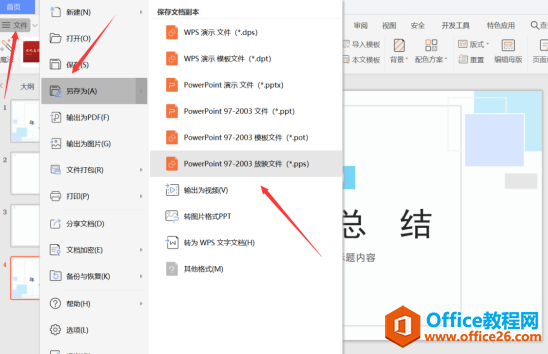
在工作中我们经常会用到一些不同的PPT主题,那么我们要如何保存一些常用的PPT模板以方便下一次使用呢?不知道的一起来学学吧!打开你想保存的PPT,然后选择【文件】,点击【另存为】,...... 2022-05-05 209 如何 保存 常用的 常 用的 PPT 主题 在工作中 详细阅读 ppt教程_ ppt技巧_PowerPoint教程 如何在PPT中绘制倒金字塔的逻辑表达效果
如何在PPT中绘制倒金字塔的逻辑表达效果老规矩,方法看看效果。是一个倒金字塔逻辑思路表达,表达经过层层筛选总结,最后合作得以实现的表达。这种有立体的环形的金字塔怎么绘制呢?...... 2022-05-05 491 PPT绘制倒金字塔效果 详细阅读 ppt教程_ ppt技巧_PowerPoint教程 如何将电脑上的图片填充为PPT背景
用PPT演示文稿的操作中,我们会根据需要进行背景设置,如果想使用电脑上的图片,例如团队照片、网上下载的图片,我们该怎么操作呢?第一步,在页面空白处,点击右键,点击【设置背景...... 2022-05-05 261 PPT背景 详细阅读 |
【本文地址】